登录
- 微信登录
- 手机号登录
微信扫码关注“汇帮科技”快速登录
Loading...
点击刷新
请在微信【汇帮科技】内点击授权
300秒后二维码将过期
二维码已过期,点击刷新获取新二维码
登录
登录
其他登录方式
修改日期:2025-11-15 17:00
在数字化办公与内容创作场景中,MOV格式常因苹果设备生态特性受到兼容性限制。当您需要在Windows系统播放iPhone视频,或向平台上传跨设备协作文件时,MOV转MP4的需求尤为迫切。本文将围绕主流工具,拆解从简单转换到专业编辑的完整操作路径,助您在不同场景下高效解决格式难题。

步骤一:启动软件与功能选择
打开汇帮视频格式转换器后,在主界面中找到「视频转换」模块。该模块支持一站式格式互转,覆盖 MOV、MP4、AVI 等数十种主流格式,为不同场景的转换需求提供基础保障。
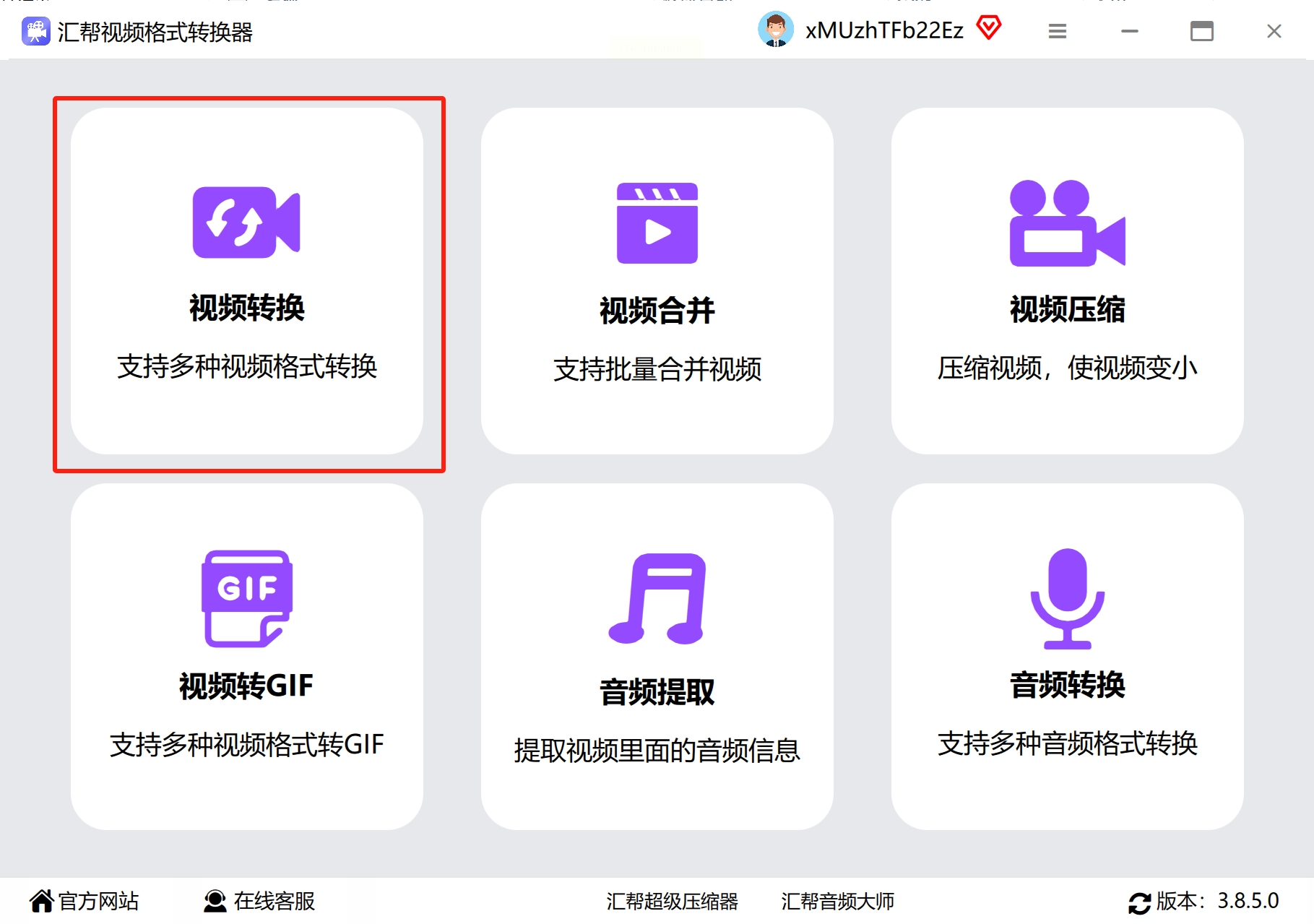
步骤二:添加待转换文件
点击「添加文件」按钮,可通过拖拽或文件夹浏览两种方式导入 MOV 视频。软件支持批量导入,将多个文件直接拖入文件列表区域即可,大幅提升多文件处理效率。
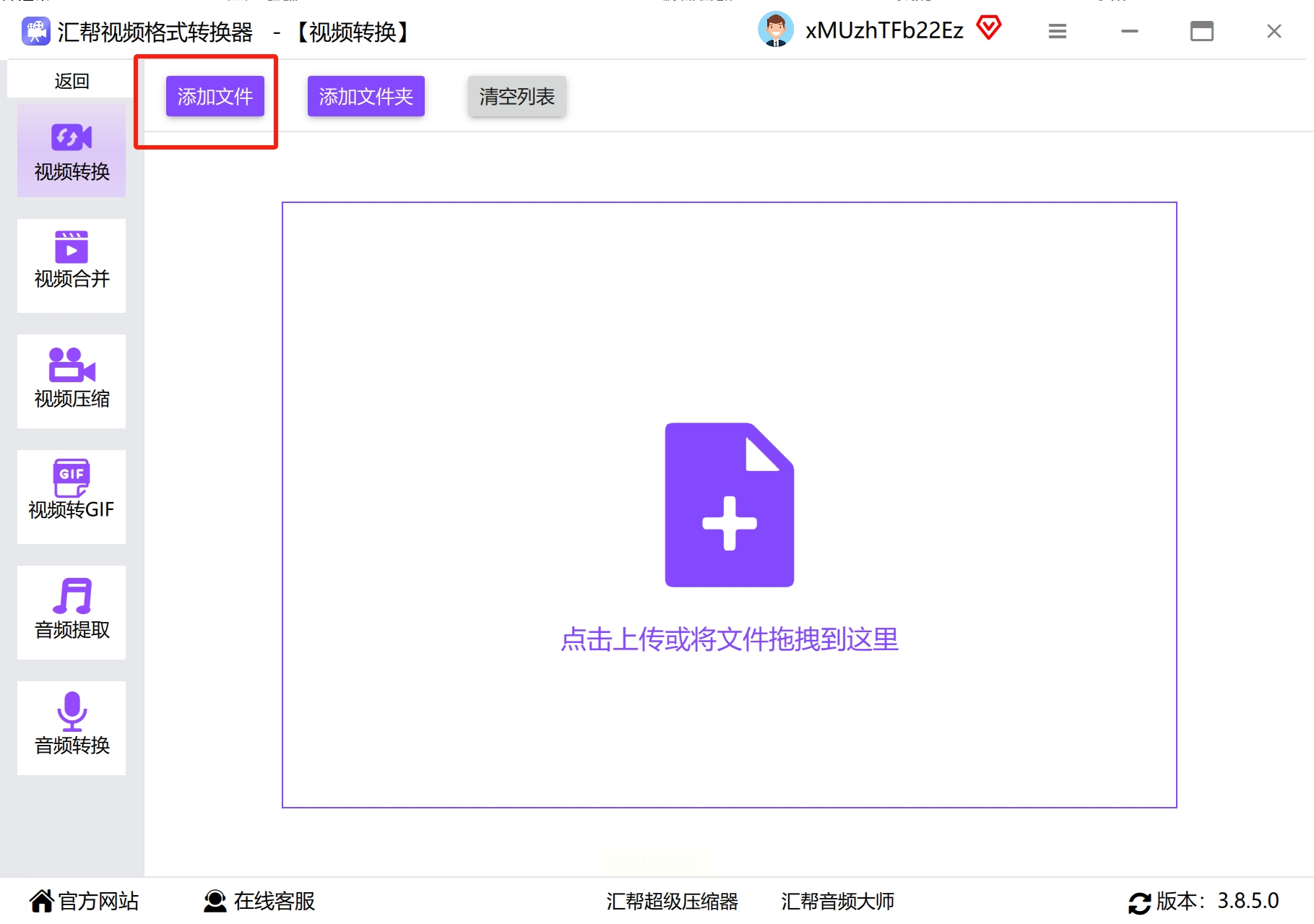
步骤三:设置输出格式与参数
1. 格式选择:在右侧格式列表中找到「MP4」选项,点击选中。
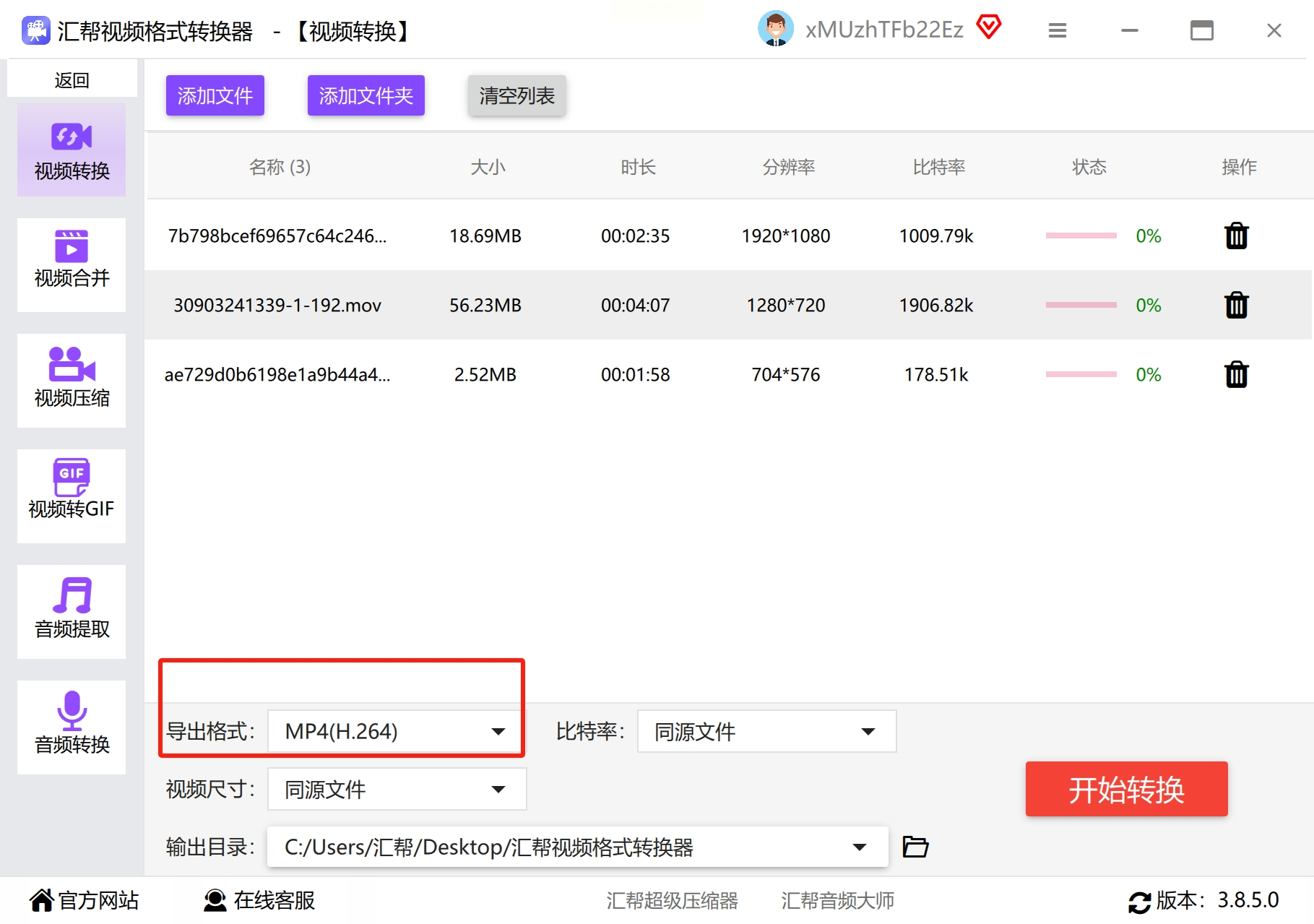
2. 参数调节(可选):
- 比特率:数值越高画质越优,但文件体积会增大(建议根据需求选择 1000-5000 kbps)。
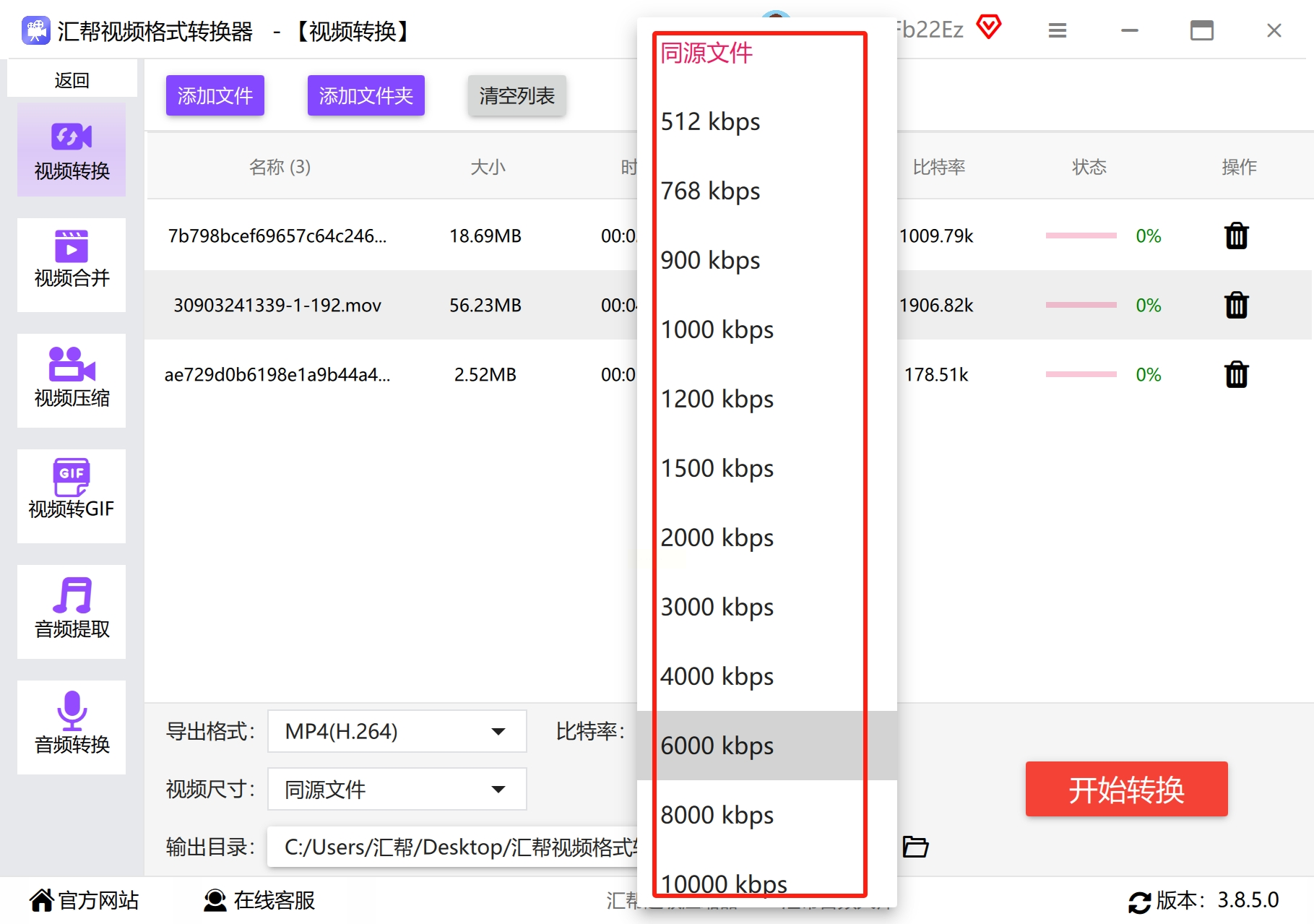
- 视频尺寸:默认保留原分辨率,如需调整可手动选择 720p/1080p 等标准。
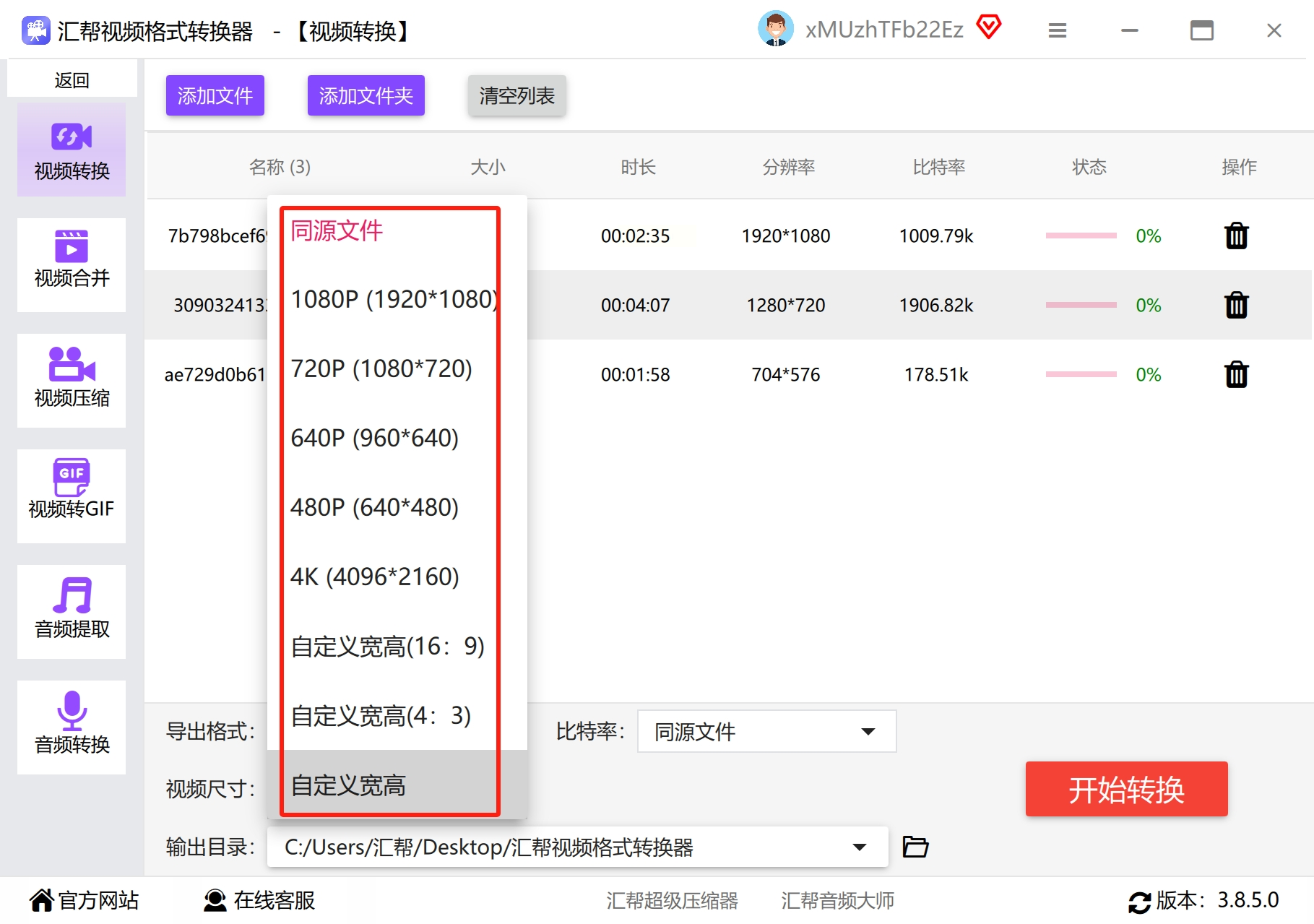
- 文件路径:点击「浏览」自定义输出位置,或选择软件默认存储路径。
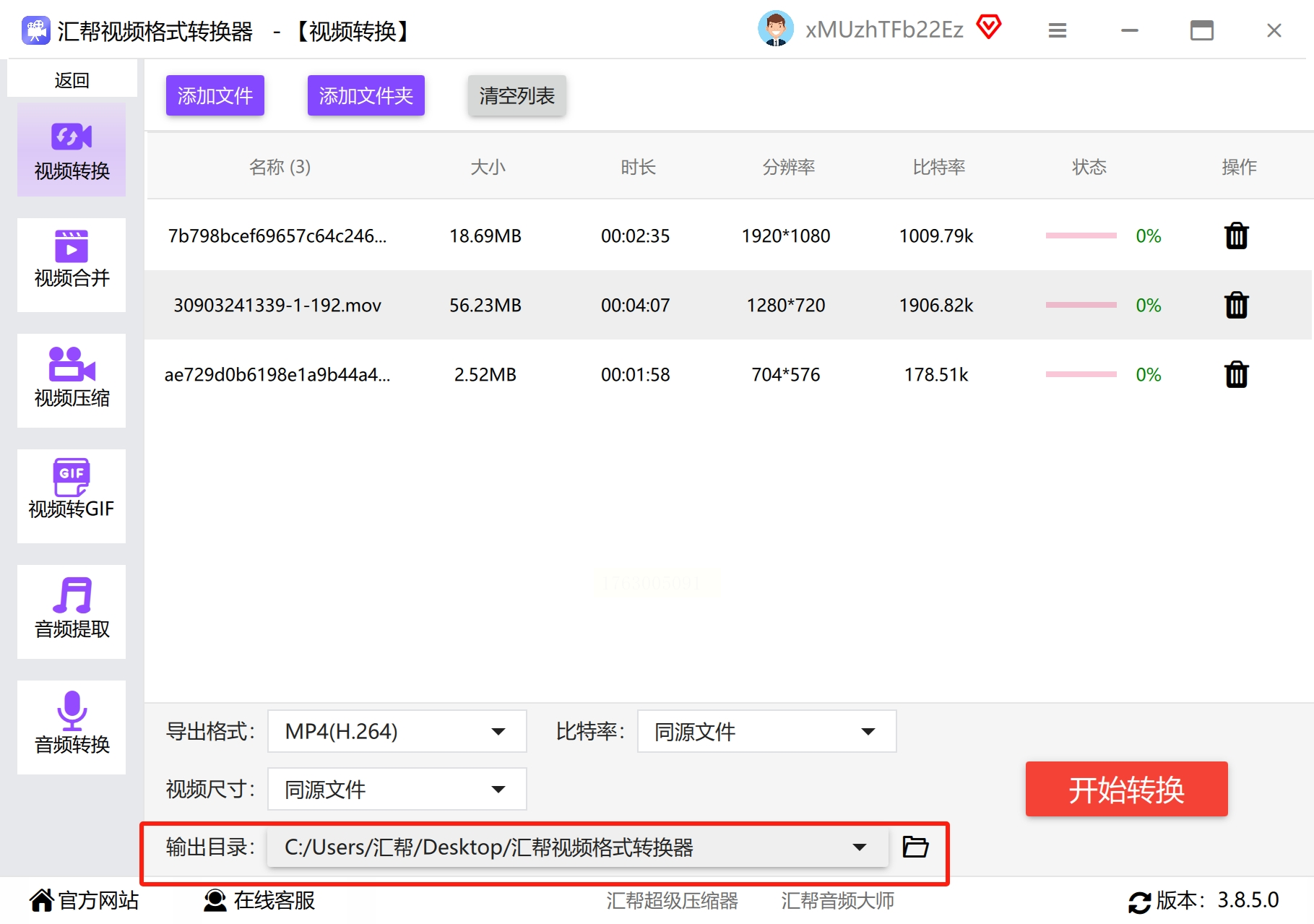
步骤四:执行转换并验证结果
点击「开始转换」按钮,进度条将实时显示转换状态。
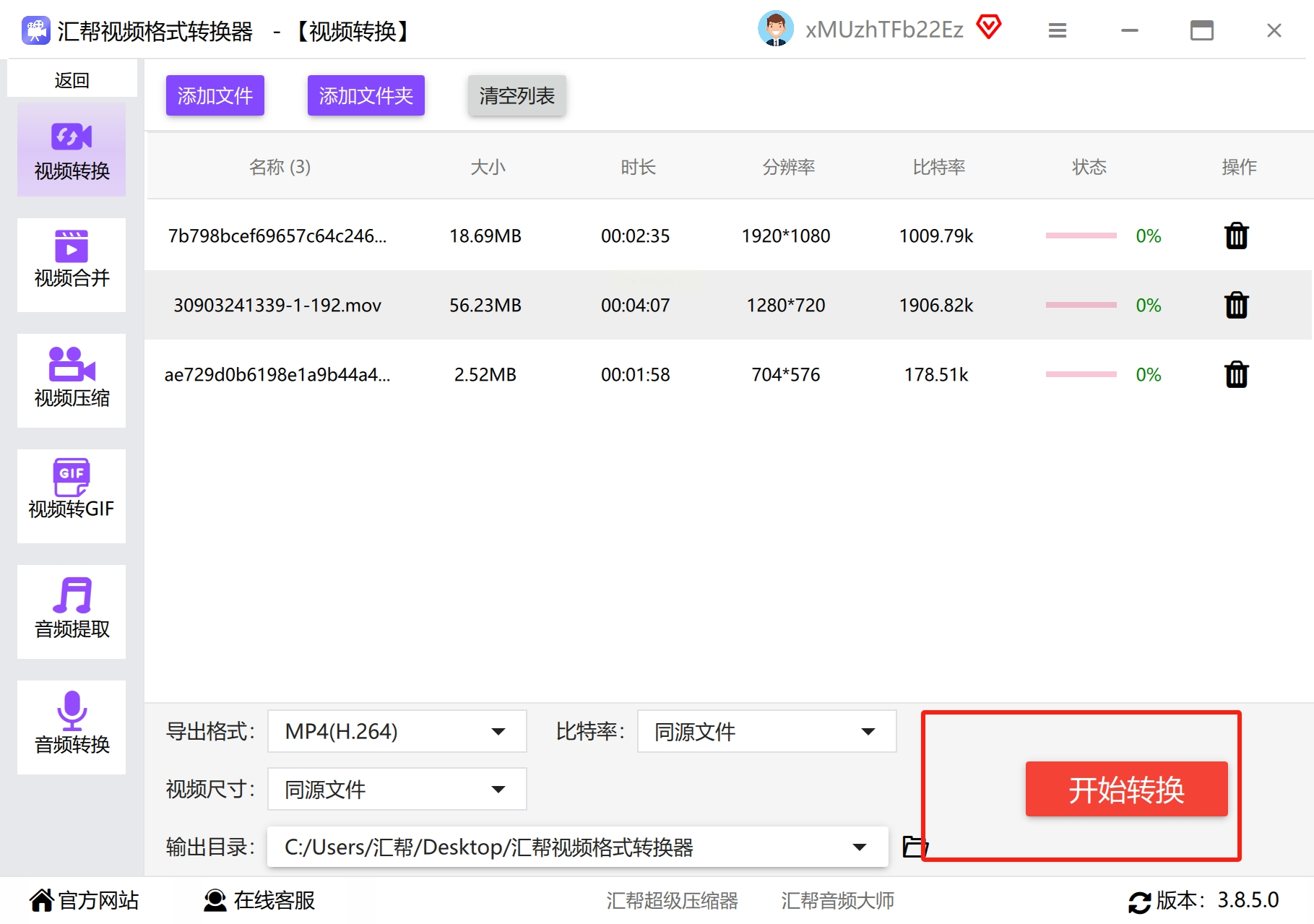
完成后,可通过「打开文件夹」功能直接定位文件,双击播放验证视频完整性。该工具界面简洁,参数调节灵活,适合对转换效率和基础画质有要求的办公场景。
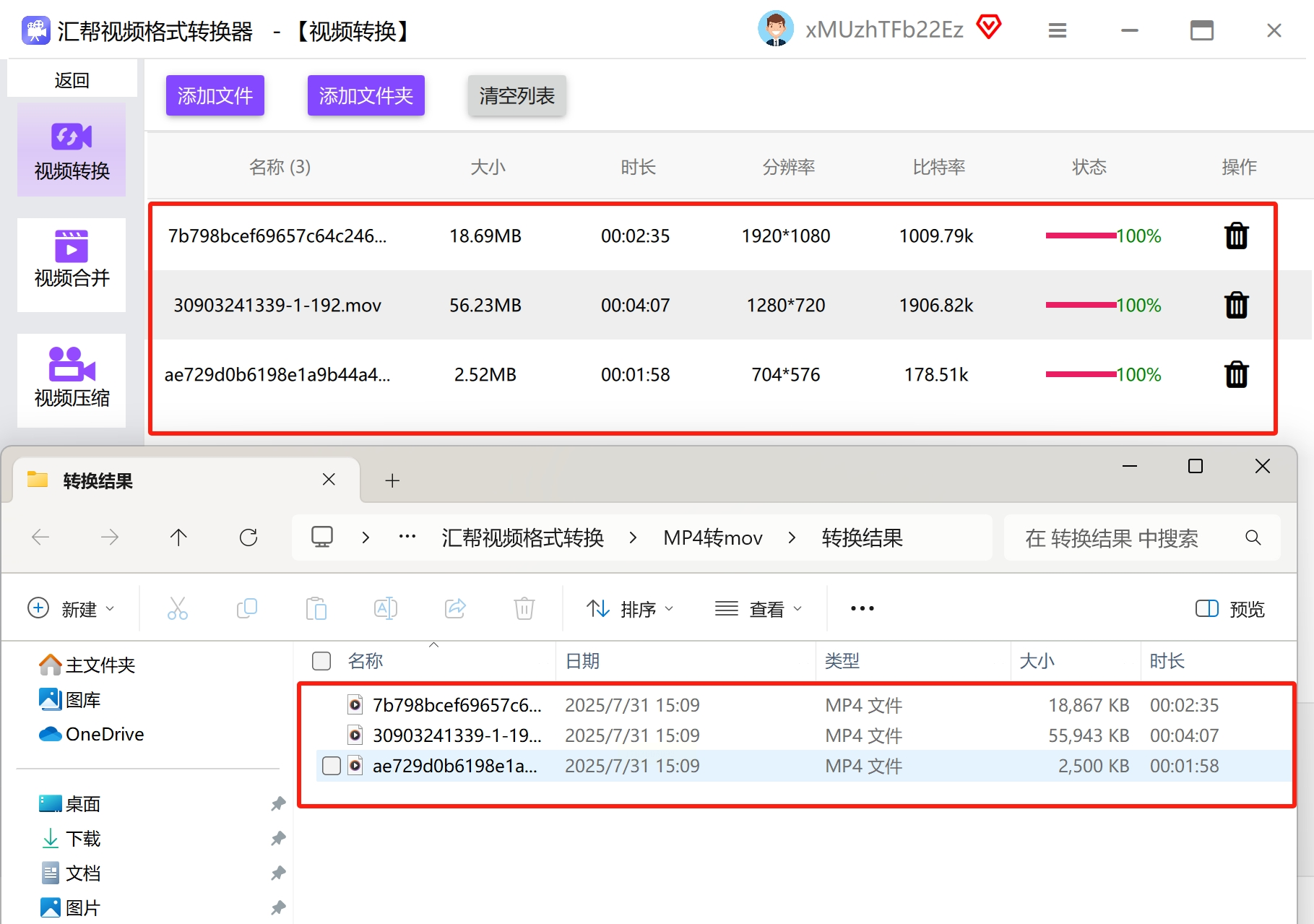
基础设置
1. 安装与项目创建:确保订阅 Adobe Creative Cloud 后安装软件,新建项目并导入 MOV 文件至时间轴。
2. 导出设置:点击「文件」→「导出」→「媒体」,在格式栏选择「H.264」(默认生成 MP4)。
3. 高级调整:可在「输出设置」中细化编码参数(如帧率、码率),满足高清视频或网络传播需求。
适用场景
适合专业影视剪辑、多轨道视频处理,转换过程可同步进行基础编辑(如裁剪、调色),实现「转换+创作」一体化。但需注意软件付费订阅成本,适合有长期视频制作需求的团队或个人。
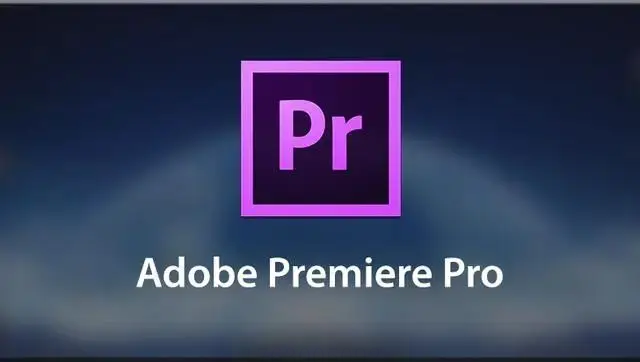
操作流程
1. 安装与启动:从官网下载最新版 VLC,打开后点击「媒体」→「转换/保存」。
2. 文件添加与格式配置:导入 MOV 文件后,点击「转换/保存」,在配置文件中选择「Video - H.264 + MP3 (MP4)」。
3. 路径设置与执行:指定输出路径后点击「开始」,转换过程中可通过状态栏查看进度。
优势与局限
无需额外安装组件,适合临时转换小文件。但转换速度较慢,且免费版对文件大小有限制(建议单次转换不超过 1GB),适合日常碎片化视频处理。
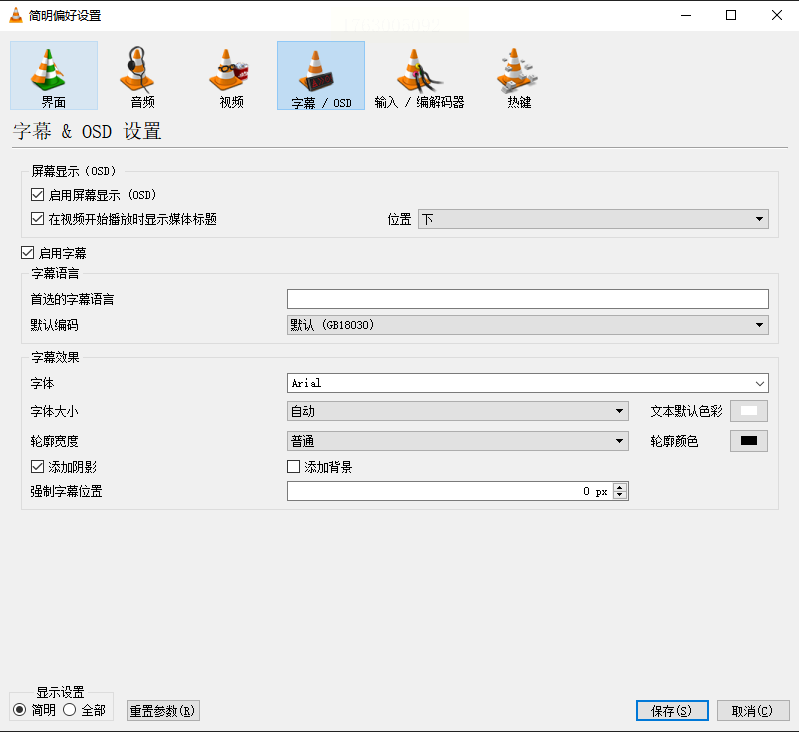
操作步骤
1. 项目创建:Mac 系统直接打开 iMovie,新建「电影项目」并导入 MOV 文件。
2. 共享与导出:点击右上角「共享」→「文件」,在格式选项中选择「MP4」,设置分辨率(推荐 1080p)后保存。
适配人群
苹果设备用户的最佳选择,支持 AirDrop 直接传输,转换过程与系统无缝衔接,适合 iPhone/Mac 拍摄视频的快速格式转换。
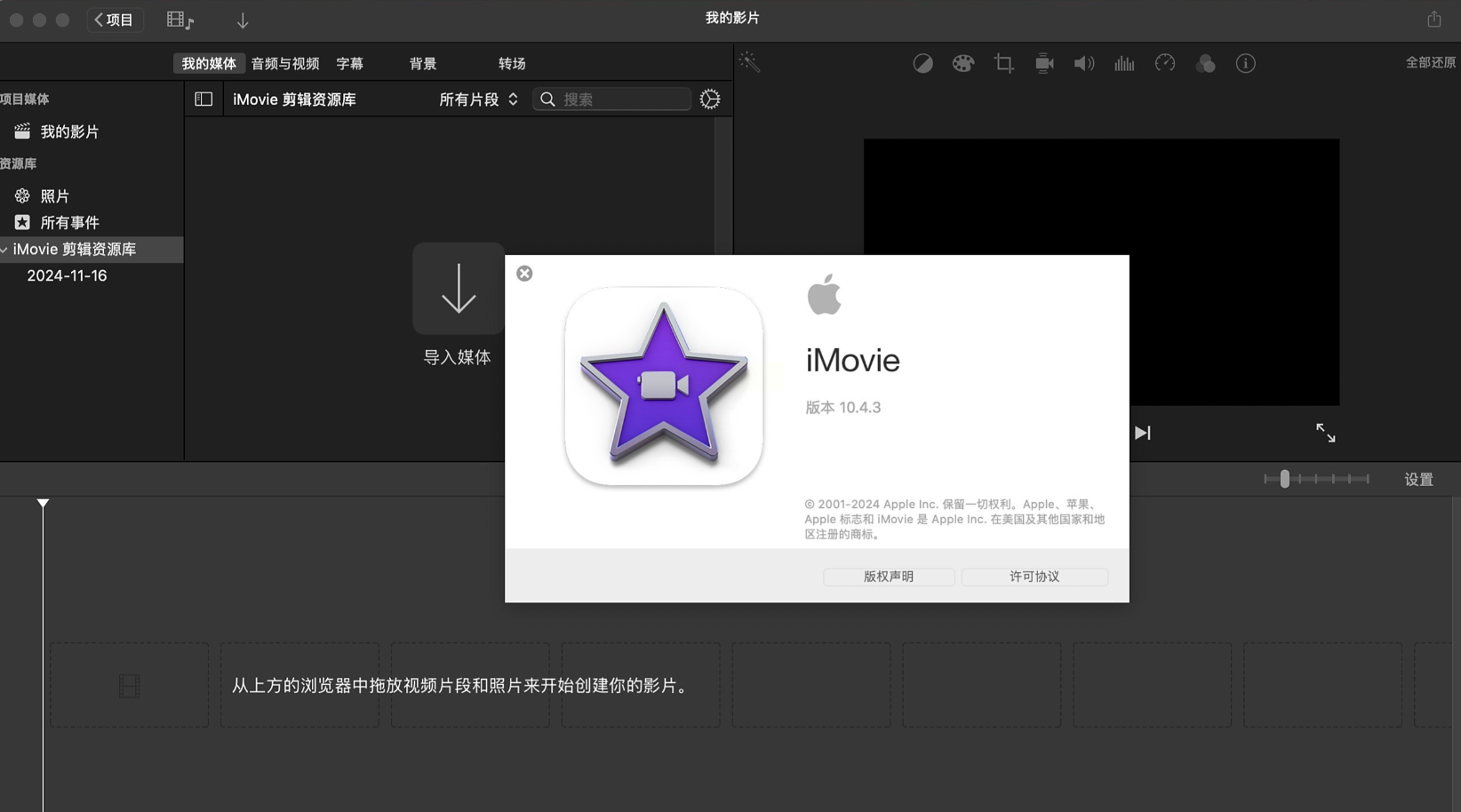
核心功能
1. 文件导入:点击「源文件」按钮选择 MOV 文件,软件自动检测视频参数。
2. 格式与参数:在「输出设置」中选择 MP4 格式,可通过预设模板(如「Web Optimized」)或自定义码率调节画质。
3. 批量转换:支持多文件同时处理,适合视频库整理工作。
特色亮点
完全免费开源,界面虽简洁但参数调节精细,适合技术型用户对视频质量的深度把控。
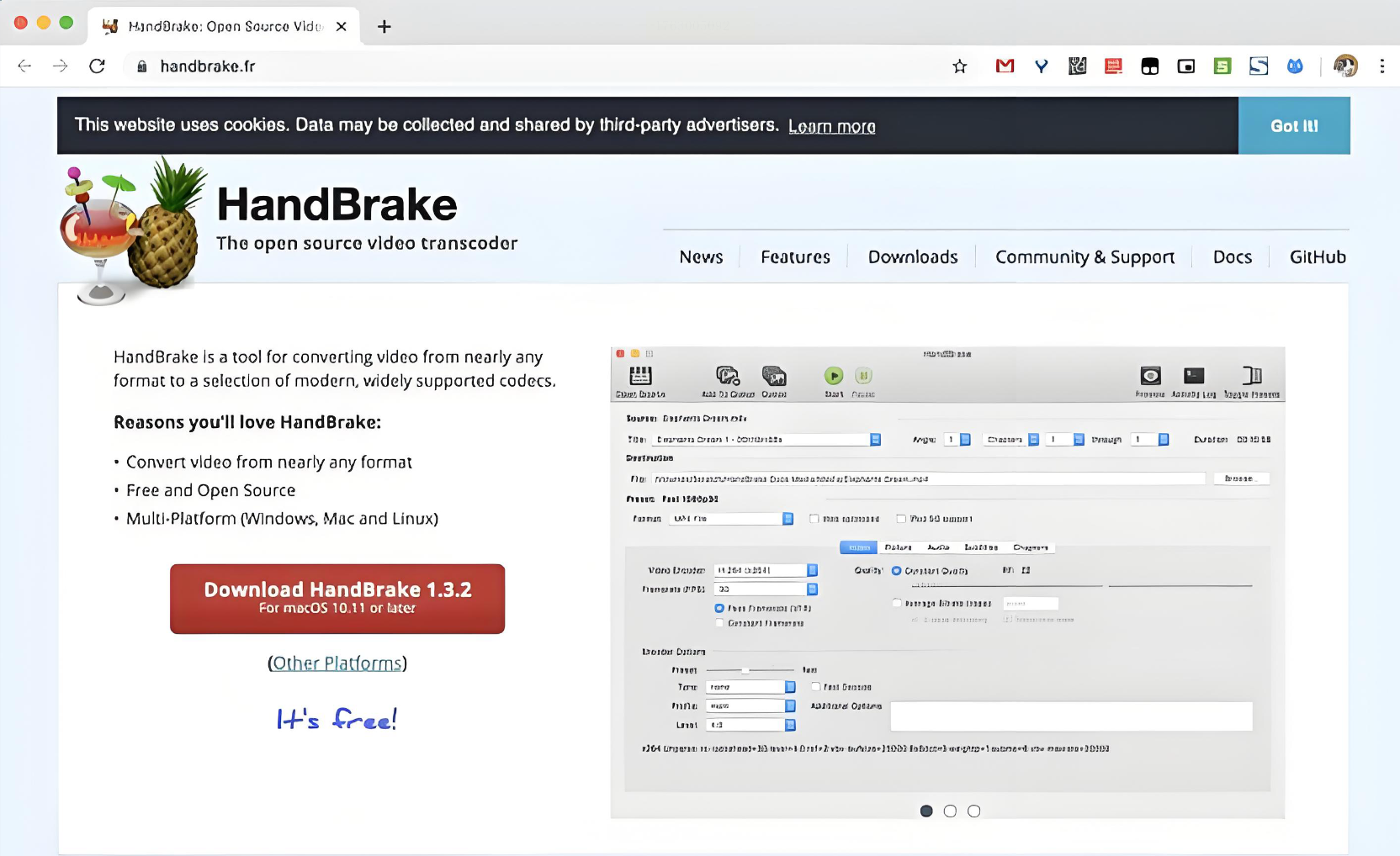
适用场景
无本地软件安装条件时,可通过浏览器访问在线平台:
1. 文件上传:点击「选择文件」从本地或云端(Google Drive/Dropbox)导入 MOV。
2. 格式转换:选择「MP4」后点击「开始转换」,转换完成后下载文件。
注意事项
免费版限制文件大小(1GB 以内),且依赖网络稳定性,处理敏感文件时建议优先使用本地工具。
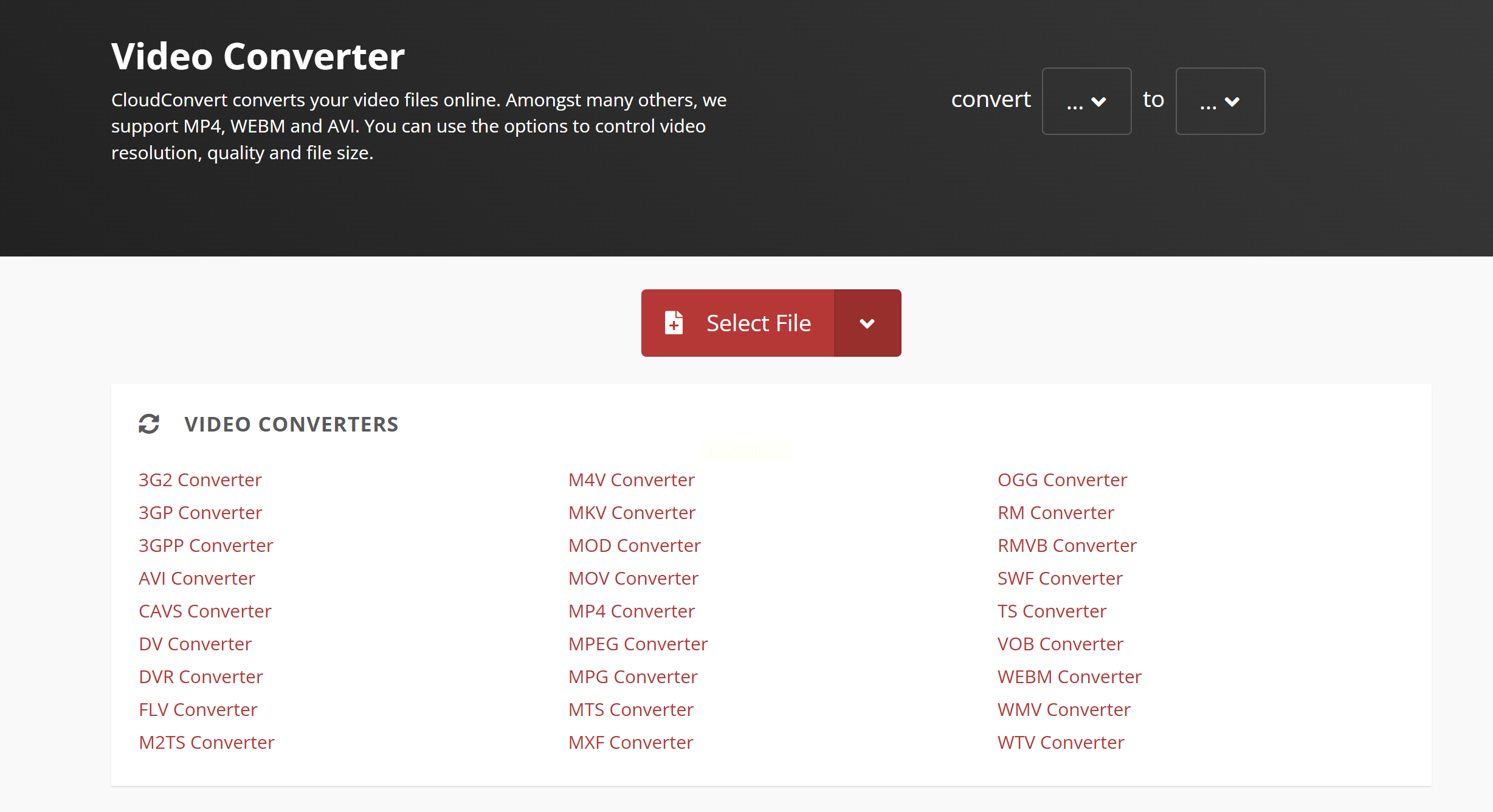
选择时需结合设备系统、文件大小、画质需求综合考量。无论哪种方式,转换前建议备份原文件,避免因参数错误导致视频损坏。掌握这些技巧,轻松应对各类格式转换难题,让视频协作与分享更加流畅。
如果想要深入了解我们的产品,请到 汇帮科技官网 中了解更多产品信息!
没有找到您需要的答案?
不着急,我们有专业的在线客服为您解答!

请扫描客服二维码